Comment augmenter votre volume de microphone dans Windows 11/10
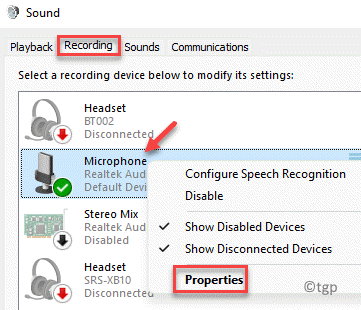
- 1977
- 160
- Emilie Colin
Il existe de nombreux cas où vous voudrez peut-être augmenter votre volume de microphone sur votre Windows 10/11. Par exemple, tout en communiquant avec des amis ou des collègues sur Skype, tout en faisant rencontrer une équipe dans les équipes Microsoft ou tout en utilisant toute autre application qui peut nécessiter l'utilisation du microphone de votre système. Parfois, tout en utilisant ces applications, le volume de microphone peut tomber et c'est à ce moment que vous voudrez peut-être rendre votre microphone plus fort.
Dans de tels cas, vous devez augmenter le volume pour améliorer la qualité sonore et communiquer normalement lors d'une rencontre en ligne. Il existe deux méthodes pour augmenter le faible volume de microphone et avoir une meilleure expérience audio. Voyons comment:
Table des matières
- Méthode 1: via le panneau de commande sonore
- Méthode 2: Grâce à l'outil APO Equalizer
- Méthode 3: via l'application Paramètres
Méthode 1: via le panneau de commande sonore
Étape 1: Cliquez avec le bouton droit sur Commencer et sélectionner Courir à partir du menu contextuel.
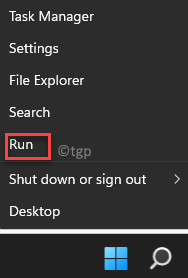
Étape 2: Dans le Exécuter la commande fenêtre, tape mmsys.cpl et frapper Entrer Pour ouvrir le Son panneau de commande.
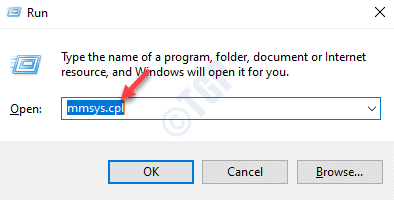
Étape 3: Dans le Son boîte de dialogue, allez au Enregistrement languette.
Maintenant, vérifiez si le correct Microphone est sélectionné ici.
Ensuite, cliquez avec le bouton droit dessus et sélectionnez Propriétés.
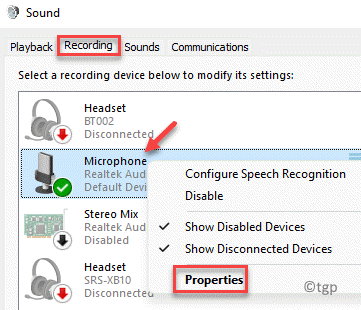
Étape 4: Dans le Propriétés des microphones boîte de dialogue, allez au Les niveaux onglet et ajuster le Microphone volume.
Vous pouvez également augmenter le Boost de microphone (si disponible) à un niveau confortable.
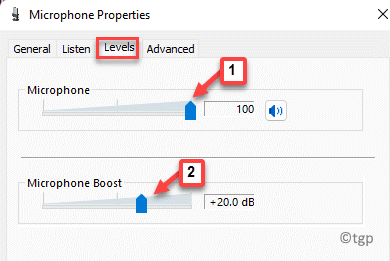
Étape 5: Une fois que vous avez augmenté les niveaux, allez au Écouter Onglet pour vérifier le volume.
Cochez la case à côté de Écoutez cet appareil, presse Appliquer et puis D'ACCORD.
Maintenant, le système jouera un son de test pour vous aider à analyser le volume.
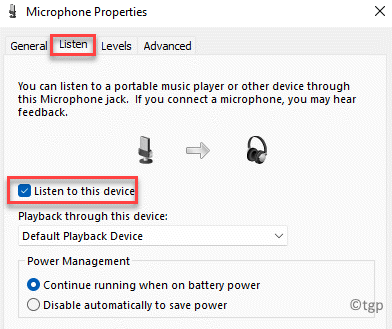
Étape 6: Mais si cela ne fonctionne pas, sélectionnez le Avancé onglet et sélectionnez un format audio dans le Format par défaut menu déroulant.
Puis appuyez Appliquer et D'ACCORD Encore une fois pour écouter cet appareil.
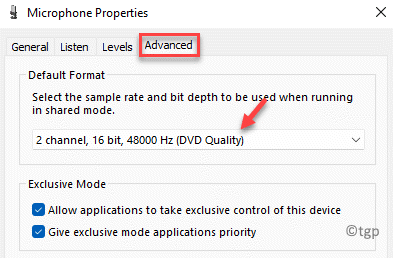
Cela devrait vous aider à augmenter le volume des microphones selon vos besoins.
Méthode 2: Grâce à l'outil APO Equalizer
Si la méthode ci-dessus ne parvient pas à rendre le microphone plus fort sur votre PC Windows 10/11, vous pouvez utiliser l'outil APO Equalizer pour améliorer les niveaux de volume. Voyons comment:
Étape 1: Allez dans votre navigateur et tapez Égaliseur apo dans le moteur de recherche et frapper Entrer.
Cliquez pour ouvrir le premier lien ou copier et évalue le lien ci-dessous dans le navigateur pour l'ouvrir directement:
https: // sourceforge.Net / Projects / Equalizerapo /
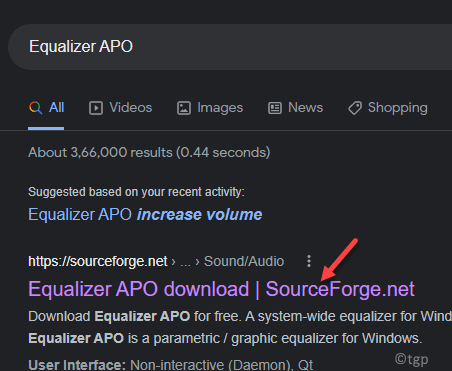
Étape 2: Sur la page d'accueil, cliquez sur le Télécharger bouton en vert.
Étape 3: Une fois téléchargé, cliquez pour ouvrir le .exe déposer.
Étape 4: Suivez les instructions à l'écran dans l'assistant de configuration pour continuer le processus d'installation.
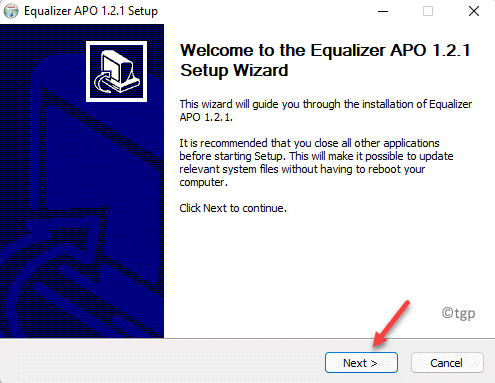
Étape 5: Une fois terminé, le Configurateur Fenêtre s'ouvre.
Ici, sélectionnez le Capturer les appareils onglet et sélectionnez votre Microphone de la liste.
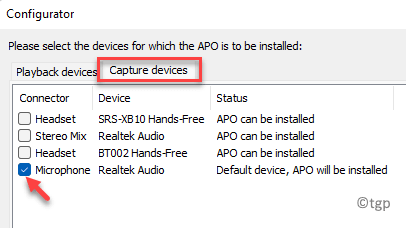
Étape 6: Cliquer sur D'ACCORD Dans l'invite de confirmation.
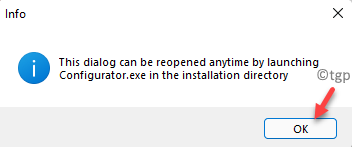
Étape 7: Ensuite, de retour dans l'assistant de configuration, sélectionnez Redémarrer maintenant et cliquez sur Finir dans l'assistant de configuration.
Cela redémarrera votre PC.
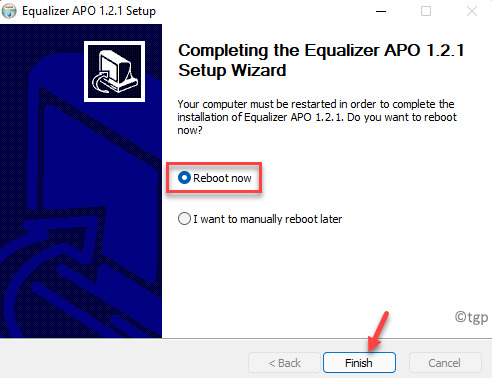
Étape 8: Ensuite, appuyez sur les touches de raccourci Win + E sur votre clavier pour ouvrir le fichier Explore.
Maintenant, accédez au chemin ci-dessous:
Fichier Explorer> C lecteur (C :)> Fichiers du programme> Equalizer apo> éditeur.
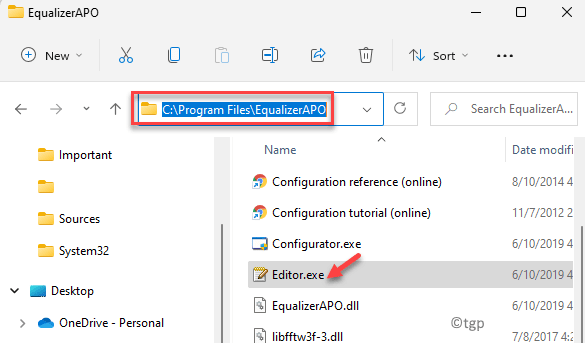
*Note - Si vous avez choisi de créer un raccourci, vous pouvez simplement cliquer sur le raccourci pour ouvrir l'éditeur.
Étape 9: Cliquez sur Oui Dans l'invite de confirmation - Apo non installé sur l'appareil.
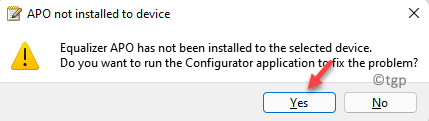
Étape 10: Dans le Configurateur fenêtre, cliquez sur Capturer les appareils Onglet à nouveau et sélectionnez votre appareil Microphone encore.
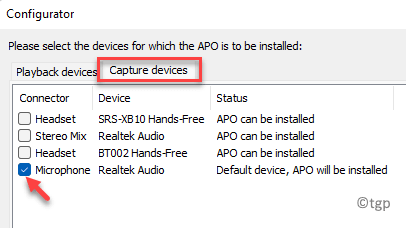
Étape 11: Maintenant, allumez le Préamplification Option en haut en appuyant sur l'interrupteur à côté de lui et ajustez le volume en déplaçant le cercle à côté de lui à l'aide de la souris.
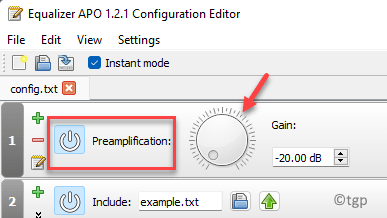
Vous avez réussi à augmenter le volume de microphone sur votre PC Windows 10/11.
Méthode 3: via l'application Paramètres
Alternativement, vous pouvez également augmenter le volume de microphone de votre ordinateur à l'aide de l'application Paramètres. Voyons comment:
Étape 1: appuie sur le Gagner + je touches ensemble sur votre clavier pour ouvrir le Paramètres appliquer.
Étape 2: Dans le Paramètres fenêtre, cliquez sur Système sur la gauche.
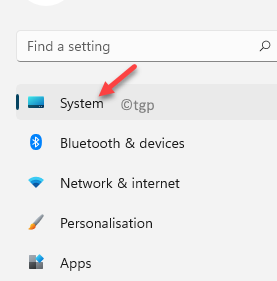
Étape 3: Maintenant, allez sur le côté droit et cliquez sur Des sons.
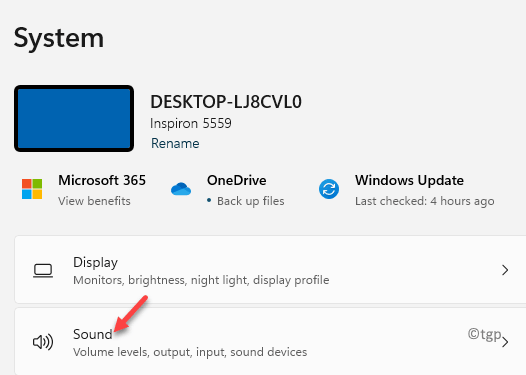
Étape 4: Dans l'écran suivant, sur le côté droit, faites défiler vers le bas et sous le Saisir Section, cliquez sur votre Microphone.
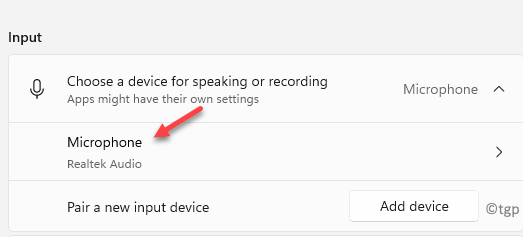
Étape 5: Maintenant, dans le Propriétés écran, faites défiler vers le bas et sous le Paramètres d'entrée Section, ajustez le Volume d'entrée pour augmenter le Microphone volume.
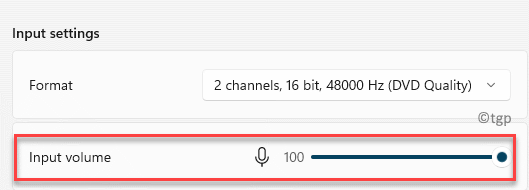
Le volume de microphone est désormais augmenté sur votre PC Windows 10/11.
- « Comment résoudre le problème des zones de texte PowerPoint par défaut
- Comment signer l'application hors courrier dans Windows 11 »

